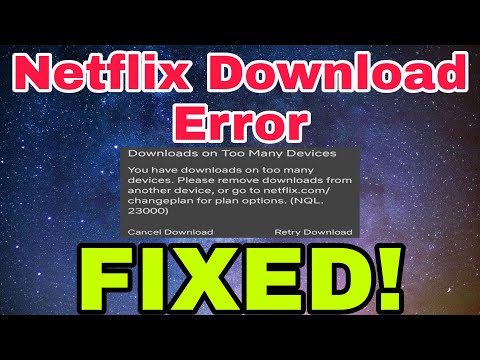
المحتوى
- هل نتفليكس داون؟
- كيفية إصلاح مشاكل تدفق Netflix: سوء الجودة أو التحميل ببطء
- كيفية إصلاح التطبيق نيتفليكس تحطم
- كيفية إصلاح مشاكل مرآة Bandersnatch الأسود
- كيفية إصلاح مشاكل Netflix 4K
- كيفية إصلاح أفلام Netflix لن يتم تنزيلها
- كيفية إعادة تعيين Netflix
- كيفية إصلاح مشاكل اتصال Netflix
- كيفية إصلاح خطأ Netflix 1011 & 1012
- كيفية إصلاح خطأ Netflix 12001
- كيفية إصلاح خطأ Netflix 1016
- كيفية إصلاح الكثير من المستخدمين على Netflix
- كيفية إعادة تعيين كلمة مرور Netflix
- كيفية إصلاح مشاكل تسجيل الدخول المشبوهة لـ Netflix
- كيفية إصلاح مشاكل تلفزيون Netflix من Apple
- كيفية إصلاح مشاكل Netflix PS4
- كيفية إصلاح مشاكل Xbox One Netflix
- كيفية إصلاح مشاكل شاشة Netflix السوداء
- اتصل بـ Netflix للحصول على تعليمات حول مشاكل Netflix
- استئجار الأفلام والبرامج التلفزيونية
يوضح لك هذا الدليل كيفية إصلاح العديد من مشكلات Netflix الشائعة دون انتظار دعم Netflix ليعود إليك حلاً. لدينا طريقة للمشاهدة لمشاهدة Black Mirror Bandersnatch على Apple TV والتي ستساعدك على الاستمتاع بهذه السلسلة على Apple TV الخاص بك باستخدام iPhone أو iPad.
عندما تجد نفسك تسأل ، "هل تعطل Netflix؟" أو "لماذا أواجه مشكلات Netflix هذه؟" بشكل منتظم ، سيساعدك هذا الدليل على حل المشكلة حتى تتمكن من العودة إلى مشاهدة Netflix. سنشرح أيضًا كيفية إعادة تعيين Netflix وما يجب القيام به إذا لم تتمكن من تنزيل أفلام Netflix على iPhone أو Android.
سنغطي رموز أخطاء Netflix ومشاكل اتصال Netflix ومشاكل Netflix الشائعة على iPhone و iPad و Android و PC. سننتقل أيضًا إلى الخطوات التي يجب اتخاذها إذا واجهتك مشكلة في دفق Netflix إلى Apple TV و PS4 و Xbox One وغيرها من الأجهزة المتصلة.
إذا كنت تواجه دائمًا مشكلة في التدفق في غرفة معينة ، فقد تحتاج إلى جهاز توجيه أفضل مثل Netgear Nighthawk مقابل 99 دولارًا على Amazon أو Google Wifi يغطي منزلك بالكامل مقابل 250 دولارًا في Best Buy.

تعرّف على كيفية إصلاح العديد من مشكلات Netflix في دقائق. التوأم تصميم / Shutterstock.com
لا نرى Netflix معطلاً لفترات طويلة لجميع المستخدمين ، ولكن هناك العديد من الأماكن التي يمكن أن تصادفك فيها مشكلة ستوقف جلسة البث على Netflix عندما تعمل تطبيقات أخرى وإنترنت على ما يرام.
سنتعرف على مجموعة من مشكلات Netflix مع إصلاحات محددة ، والإصلاحات التي تحتاج إلى تجربتها عندما لا تتمكن ببساطة من دفق Netflix ، ولكن لديك مشكلة.
هل نتفليكس داون؟
غالبًا ما نرى أشخاصًا يسألون ما إذا كان Netflix معطلاً لأنهم يرون أحد أخطاء Netflix التالية.
- عذرًا ، لا يمكننا الوصول إلى خدمة Netflix. يرجى المحاولة مرة أخرى لاحقًا أو زيارة www.netflix.com
- لا يمكن الاتصال بـ Netflix
- لا يمكن الوصول إلى Netflix.com
- Netflix غير متوفر
- Netflix غير متاح
- غير قادر على الاتصال بـ Netflix
- خطأ Android: فشل الاتصال
إذا كنت ترغب في معرفة ما إذا كان Netflix معطلاً أم لا ، يمكنك استخدام DownDetector لمعرفة أين يواجه الأشخاص مشكلة في استخدام Netflix.
إذا تعطلت خدمة Netflix وفقًا لهذه الخدمة أو كانت هناك زيادة كبيرة في الشكاوى ، فقد لا يكون الأمر مستحقًا في الوقت الحالي لأن المشكلات على مستوى النظام ستتطلب إصلاحًا من Netflix. يمكنك محاولة إعادة تعيين الاتصال أو الاختبار على اتصال عبر الهاتف الخليوي لمعرفة ما إذا كانت هناك مشكلة محلية ، ولكنها قد تكون أكبر من ذلك.
يمكنك أيضًا رؤية مشكلات Netflix الحديثة على موجز Twitter Netflix CS ، حيث أكدت الشركة مؤخرًا مشاكل في البحث عن مشاكل تدفق Netflix و Netflix ومشاكل Netflix على أجهزة التلفزيون الذكية أو Apple TV وغيرها من الأخطاء التي يمكن أن تدمر خططك. هذا أقرب إلى صفحة حالة Netflix الرسمية كما ستجد.
من المحتمل أن يكون Netflix معطلاً ، ولكن من المحتمل جدًا أن تكون هناك مشكلة في Netflix تبدأ في منزلك ، من خلال اتصالك بالإنترنت أو في طريقك إلى خوادم Netflix. إليك كيفية إصلاح مشكلات Netflix الشائعة.
كيفية إصلاح مشاكل تدفق Netflix: سوء الجودة أو التحميل ببطء
إذا كانت مشاكل بث Netflix تمنعك من الاستمتاع بالعرض ، فقد تشاهد فيديو بجودة سيئة أو قد يستغرق الأمر وقتًا طويلاً لبدء العرض بالفعل.

كيفية إصلاح العديد من مشاكل دفق Netflix.
هذا على الأرجح بسبب اتصال إنترنت سيء. يمكن أن يحدث هذا في المنزل ، ولكنه شائع جدًا أيضًا عند الاتصال بالإنترنت المشترك. يمكنك تشغيل Speedtest على جهازك لمعرفة ما إذا كان لديك الحد الأدنى للسرعة المطلوبة لجودة SD و HD.
إليك كيفية إصلاح العديد من مشكلات دفق Netflix.
- أعد تشغيل جهاز iPhone ، التلفزيون الذكي ، وحدة التحكم في الألعاب أو أي جهاز تستخدمه لدفق Netflix.
- أعد تشغيل جهاز التوجيه الخاص بك. افصل جهاز التوجيه اللاسلكي عن الطاقة لمدة 60 ثانية ، ثم أعد توصيله مرة أخرى.
- أعد تشغيل المودم الخاص بك. افصل المودم من شركة الإنترنت الخاصة بك لمدة 30 إلى 60 ثانية.
- تحقق من موقع WiFi Router. إذا كان جهاز التوجيه مخفيًا وراء شيء ما ، فقم بنقله إلى مكان أعلى والخروج من العناصر الخلفية.
إذا كنت لا تزال تواجه مشكلات ، يمكنك محاولة توصيل جهازك مباشرة بالمودم من موفر خدمة الإنترنت الخاص بك باستخدام كبل Ethernet لمعرفة ما إذا كان جهاز التوجيه الخاص بك هو المشكلة أو إذا كانت مشكلة في الشركة التي تدفعها مقابل الوصول إلى الإنترنت. في كثير من الأحيان تقوم الشركة التي تدفع مقابل الاتصال بالإنترنت بإلقاء اللوم على جهاز التوجيه الخاص بك ، لذا فإن تجربة هذه الخطوة ستتيح لك معرفة مكان الخطأ والحصول على الدعم منها على الهاتف.
إذا كان جهاز التوجيه الخاص بك قديمًا ، فقد تحتاج إلى الترقية إلى جهاز توجيه أحدث أو إعداد WiFi كامل المنزل يمكنه تغطية المنازل الكبيرة. Google WiFi و Linksys Velop و Netgear Orbi هي خيارات رائعة. يمكنك الحصول عليها من Best Buy أو في Amazon.
كيفية إصلاح التطبيق نيتفليكس تحطم
غالبًا ما نسمع من الأصدقاء يسألون "لماذا يستمر تطبيق Netflix في الانهيار؟" إنه أمر محبط للغاية ، ولكن يمكنك إصلاحه بسهولة تامة في معظم الحالات. يعتمد الحل الدقيق على ما تحاول مشاهدته على Netflix.
أول شيء يجب أن تجربه على أي جهاز هو إعادة تشغيل التطبيق. إذا فشل ذلك ، فأنت بحاجة إلى إعادة تشغيل الجهاز عن طريق إيقاف تشغيله وإعادة تشغيله. هذا ينطبق على أجهزة التلفزيون ومشغلات Blu-Ray والهواتف.
إذا لم يفلح ذلك في تعطل تطبيق Netflix ، فستحتاج إلى الغوص بشكل أعمق في المشكلة. إذا كنت تستخدم الهاتف أو الجهاز اللوحي أو صندوق البث مثل Apple TV ، فيجب محاولة إزالة تثبيت التطبيق وإعادة تشغيل جهازك ثم إعادة تثبيت Netflix.
على أجهزة التلفزيون الذكية وعلى بعض أجهزة بلو راي ، يجب عليك تسجيل الخروج من تطبيق Netflix ثم حاول تسجيل الدخول مرة أخرى. يمكنك أيضًا التحقق من تحديثات التطبيق مع الشركة المصنعة.
إذا تعطل تطبيق Netflix وكان لديك موسع Linksys RE6500 AC1200 اللاسلكي في منزلك ، فأنت بحاجة إلى تحديث هذه البرامج الثابتة. يدرك Netflix هذه المشكلة ويقوم الإصلاح بترقية موسع النطاق. إليك المزيد حول ما يجب فعله إذا تعطل تطبيق Netflix.
كيفية إصلاح مشاكل مرآة Bandersnatch الأسود
الجديد لا يختار فيلم Black Mirror Bandersnatch المغامرة الخاص بك على Apple TV أو Chromecast أو تطبيق Windows. إذا كنت ترغب في مشاهدة Black Mirror Bandersnatch على Apple TV ، فيمكنك نسخ جهاز iPhone أو iPad على الشاشة ، مما يتيح لك مشاهدته على Apple TV مع AirPlay ولا تزال تحصل على كل خيارات المغامرة الخاصة بك.
- للقيام بذلك ، افتح "مركز التحكم" على جهاز iPhone أو iPad الخاص بك وانقر فوق "نسخ الشاشة".
- اختر جهاز Apple TV من القائمة.
- ارجع إلى تطبيق Netflix وافتحه وابدأ تشغيل Black Mirror Bandersnatch.
سيؤدي ذلك إلى وضعه على Apple TV وعلى iPhone الخاص بك. ستستخدم جهاز iPhone لإجراء التحديدات ويمكنك مشاهدته على الشاشة الكبيرة.
كيفية إصلاح مشاكل Netflix 4K
أنت بحاجة إلى تلفزيون يدعم 4K و HDR اختياريًا ، وهو جهاز يمكنه دفق Netflix في 4K HDR واتصال إنترنت سريع بما يكفي لاستخدام Netflix في 4K. ستحتاج أيضًا إلى الاشتراك في أغلى خطة Netflix. سوف يعمل بعض المستخدمين على مشاكل Netflix 4K بسبب إحدى هذه المشكلات. تحتاج أيضًا إلى مشاهدة عرض أو فيلم متوفر بتقنية Ultra HD. معظم أصول Netflix الأصلية وبعض العروض الأخرى جزء من هذه المجموعة.
تحقق للتأكد من أنك على الخطة مع Ultra HD و 4 شاشات للبث. يمكنك التحقق من خطتك مع هذا الرابط.
تحقق سرعة اتصالك بالإنترنت. توصي Netflix بـ 25 ميجا بت في الثانية أو أسرع في دفق 4K.
إذا كان لديك هذه الإعدادات ولم تحصل على 4K أو 4K HDR ، فأنت بحاجة إلى التحقق من الجليد الذي تتدفق منه. سيتم بث 4K Smart TV في 4K إذا استوفيت الخيارات أعلاه ، ولكن Apple TV الأقدم ، Fire TV وغيرها من أجهزة البث لن تدعم ما لم تكن تدعم البث 4K بشكل صريح. قد تحتاج إلى شراء جهاز جديد أو دفق من جهاز مثل جهاز التلفزيون أو Xbox One S أو Xbox One X أو علبة كبل تدعم Netflix 4K.
إذا كنت تستخدم التلفزيون الصحيح وصندوق البث والتخطيط ، لكنك ما زلت لا ترى أيقونة Ultra HD بجوار فيلم ، فيجب عليك التحقق من كبلات HDMI. قد تحتاج إلى سد العجز في منفذ مختلف. تدعم بعض أجهزة التلفزيون فقط المجموعة الصحيحة من المعايير من خلال اتصال واحد. يحتاج التلفزيون وجهاز البث لديك إلى دعم HDCP 2.2 لمشاهدة محتوى Ultra HD. إليك المزيد حول الأجهزة التي تدعم 4K على Netflix.
قد ترغب في الترقية إلى تلفزيون 4K جديد مثل تلفزيون TCL بحجم 55 بوصة 4K مع Roku الذي يسمح لك ببث Netflix والمزيد مقابل 349.99 دولارًا.
كيفية إصلاح أفلام Netflix لن يتم تنزيلها
قد تواجه مشكلات مع ميزة Netflix الجديدة التي تتيح لك تنزيل الأفلام على هاتف iPhone أو iPad أو Android.
قبل أن تبحث عن إصلاحات ، تأكد من وجودك على نظام التشغيل iOS 8.0 أو إصدار أحدث أو نظام Android 4.4.2 أو إصدار أحدث وعلى أحدث إصدار من Netflix.
إذا كنت متضرراً من الحماية أو متجذر ، فقد تواجه مشاكل في تنزيل أفلام Netflix. لن يسمح لك Netflix بالتنزيل على هذه الأجهزة.
عندما تواجه مشكلات تنزيل Netflix على الأجهزة التي تمت الموافقة عليها ، تحتاج إلى التحقق للتأكد من تحديث تطبيق Netflix ، ولديك مساحة تخزين كافية وأن اتصالك بالإنترنت يعمل.
على Android ، قد تواجه أيضًا مشكلات مع بعض الهواتف مثل Huawei و Honor وغيرها من العلامات التجارية غير المدرجة في صفحة دعم البث عالي الدقة.
كيفية إعادة تعيين Netflix
إذا كانت لديك مشكلة في Netflix على Smart TV أو PS4 أو Xbox One أو أي جهاز آخر متصل ، فيمكنك محاولة إدخال الرمز التالي على جهازك.
افتح Netflix ثم استخدم جهاز التحكم عن بُعد للدخول ، "أعلى ، أعلى ، أسفل ، أسفل ، يسار ، يمين ، يسار ، يمين ، أعلى ، أعلى ، أعلى"
عندما يفتح هذا ، سترى خيارًا لإلغاء تنشيط Netflix. من هنا يمكنك تسجيل الدخول مرة أخرى مثل الجديد. في بعض الأحيان ، سيؤدي ذلك إلى إزالة المشاكل المزعجة في خدمتك على لوحات المفاتيح.
كيفية إصلاح مشاكل اتصال Netflix
إذا لم تتمكن من الاتصال بـ Netflix على الإطلاق ، فعليك التحقق لمعرفة ما إذا كان يمكنك زيارة مواقع ويب أخرى على هذا الكمبيوتر أو الجهاز. على افتراض أنك قادر على زيارة مواقع ويب أخرى ، يمكننا محاولة حل مشكلات اتصال Netflix.

استخدم هذا لإصلاح مشاكل اتصال Netflix.
يجب على المستخدمين الموجودين على جهاز محمول التبديل إلى الخلوية أو واي فاي لمعرفة ما إذا كان ذلك سوف يحل المشكلة.في بعض الأحيان تكون على اتصال سيء وتبدأ في الاتصال بنمط آخر من أشكال الاتصال التي يقدمها هاتفك من خلال Netflix.
الخطوات الأخرى الشائعة هي إعادة تشغيل تطبيق Netflix أو إعادة تشغيل جهازك أو إلغاء تثبيت Netflix وإعادة تثبيته. استخدم هذا الدليل لاستكشاف أخطاء جهازك المحدد وإصلاحها عندما لا يمكنك الاتصال بـ Netflix.
كيفية إصلاح خطأ Netflix 1011 & 1012
اثنين من أكثر مشاكل Netflix شيوعًا على iPhone أو iPad هما Netflix Error 1011 و Netflix Error 1012.
إذا قمت بالفعل باستكشاف أخطاء الاتصال المذكورة أعلاه ، فقد تحتاج إلى اتخاذ خطوات إضافية لإصلاح المشكلة. إليك دليل خطوة بخطوة لإصلاح مشاكل iPhone في Netflix.

إصلاح مشاكل Netflix الشائعة على iPhone أو iPad.
أول شيء يجب تجربته هو إعادة تعيين تطبيق Netflix. افتح إعدادات iPhone الخاصة بك -> قم بالتمرير لأسفل حتى ترى Netflix -> انقر على Netflix -> انقر على إعادة تعيين -> اضغط على زر الصفحة الرئيسية. افتح Netflix مرة أخرى وقم بتسجيل الدخول مرة أخرى.
إذا لم يؤد ذلك إلى حل المشكلة ، فحاول إعادة تشغيل جهاز iPhone أو iPad. إذا فشل ذلك ، فإن الخطوة التالية هي الضغط لفترة طويلة على تطبيق Netflix وحذفه. يمكنك بعد ذلك تثبيته مرة أخرى.
إذا فشل ذلك ، فأوقف تشغيل الشبكة المنزلية وأعد تشغيله وجرب اتصالاً آخر بالإنترنت.
كيفية إصلاح خطأ Netflix 12001
مشاكل Android Netflix شائعة أيضًا وتتضمن عادةً خطأ Netflix 12001. عندما ترى هذا يعني أن البيانات الموجودة على جهازك قديمة وتحتاج إلى مسح.
أول شيء يجب تجربته هو إعادة تشغيل جهاز Android ، ولكن إذا لم ينجح ذلك ، فستحتاج إلى محو بيانات Netflix من جهازك.

استخدم هذه النصيحة لإصلاح بعض مشكلات Android Netflix.
إذهب إلى ....... الخاص بك إعدادات Android -> مدير التطبيقات (التطبيقات أو التطبيقات) -> اضغط على Netflix -> انقر فوق مسح البيانات -> انقر فوق موافق.
إذا فشل ذلك ، يمكنك تجربة اتصال لاسلكي مختلف أو الاتصال بـ Netflix للحصول على الدعم.
كيفية إصلاح خطأ Netflix 1016
هناك مشكلة شائعة أخرى في Netflix والتي قد يواجهها مستخدمو iPhone و iPad ستظهر رمز الخطأ 1016. يحدث هذا عندما لا يمكنك الحصول على اتصال إنترنت جيد.

إصلاح مشاكل Netflix الأخرى على iPhone أو iPad أو iPod touch.
أول شيء يجب تجربته هو إعادة ضبط اتصال iPhone أو iPad. اسحب لأعلى من شاشتك الرئيسية وانقر على أيقونة الطائرة. انتظر 30 ثانية أو نحو ذلك ، ثم انقر فوق رمز الطائرة مرة أخرى لإيقاف تشغيله.
جرب Netflix مرة أخرى لمعرفة ما إذا كان هذا قد حل مشكلتك. إن لم يكن يمكنك محاولة إعادة تشغيل الجهاز أو شبكتك أو استخدام اتصال إنترنت آخر.
كيفية إصلاح الكثير من المستخدمين على Netflix
إذا كنت تشارك كلمة مرور Netflix الخاصة بك مع الآخرين أو إذا فقدت اتصالك فجأة ، فقد ترى رسالة تفيد بأن "حساب Netflix الخاص بك قيد الاستخدام على جهاز آخر. يرجى التوقف عن اللعب على الأجهزة الأخرى للمتابعة. تفضل بزيارة Netflix.com/help للحصول على مزيد من المعلومات. "
إذا حدث هذا لأنك فقدت الاتصال بالإنترنت أو الطاقة فجأة ، يجب أن تختفي من تلقاء نفسها ، لكن قد يستغرق الأمر ما يصل إلى ساعتين.

يمكنك التحقق لمعرفة من المتصل بحسابك. تتضمن العديد من الخطط فقط القدرة على استخدام شاشة أو شاشتين في وقت واحد. إذا كنت بحاجة إلى المزيد من الشاشات ، فقد تحتاج إلى الترقية إلى خطة أكثر تكلفة.
إذا كنت بحاجة إلى قطع اتصال شخص لا ترغب في مشاركة حسابك معه ، يمكنك تغيير كلمة المرور الخاصة بك ثم الانتقال إلى موقع Netflix على الويب ،حسابي ، تسجيل الخروج من جميع الأجهزة. قد يستغرق هذا عدة ساعات حتى يكتمل.
كيفية إعادة تعيين كلمة مرور Netflix
ستحتاج على الأرجح إلى تغيير كلمة مرور Netflix الخاصة بك في مرحلة ما ، وسيؤدي ذلك إلى إرشادك إلى كيفية القيام بذلك إذا كان لا يزال بإمكانك تسجيل الدخول وكيفية الحصول على كلمة مرور جديدة لـ Netflix إذا نسيت معلومات تسجيل الدخول الخاصة بك.

كيفية تغيير كلمة مرور Netflix الخاصة بك.
في موقع الويب ، سجّل الدخول إلى Netflix و انقر فوق حسابي. بعد ذلك ، انقر فوق تغيير كلمة المرور. أدخل كلمة المرور القديمة مرة واحدة وكلمة المرور الجديدة مرتين.
هنا ، يمكنك اختيار ما إذا كان يجب على المستخدمين تسجيل الدخول مرة أخرى باستخدام كلمة المرور الجديدة أم لا. إذا كنت تحاول طرد شخص ما من حسابك أو تخشى الوصول غير المصرح به ، فهذا خيار تريد التحقق منه.
إذا نسيت كلمة مرور Netflix ، فيمكنك إعادة تعيينها بالنقر فوق نسيت كلمة المرور على صفحة تسجيل الدخول إلى Netflix. يمكنك اختيار إعادة التعيين عبر البريد الإلكتروني أو الرسائل النصية أو مكالمة صوتية.
كيفية إصلاح مشاكل تسجيل الدخول المشبوهة لـ Netflix
قد تتلقى رسالة بريد إلكتروني من Netflix بعنوان "إعادة تعيين كلمة مرور Netflix مطلوبة" وتوجيهك لإنشاء كلمة مرور جديدة لـ Netflix. إذا تلقيت رسالة بريد إلكتروني توضح ما يلي ، فأنت بحاجة إلى اتخاذ إجراء.
"لقد اكتشفنا تسجيل دخول مشبوهًا إلى حساب Netflix الخاص بك. ربما تم اختراق حساب Netflix الخاص بك بواسطة موقع ويب أو خدمة غير مرتبطة بـ Netflix. لمجرد الأمان ومنع أي وصول غير مصرح به إلى حسابك ، قمنا بإعادة تعيين كلمة المرور الخاصة بك. "
لا نوصي بالنقر فوق أي من الروابط الموجودة في البريد الإلكتروني نظرًا لأن هناك دائمًا فرصة لقيام المحتال بعرض Netflix. بدلاً من ذلك ، نقترح عليك الانتقال إلى Netflix واختيار نسيت كلمة المرور للحصول على رابط إعادة التعيين الذي تم إرساله إليك.
من هناك يمكنك إنشاء كلمة مرور جديدة. إذا قمت بإعادة استخدام كلمة المرور هذه ، فمن الجيد تغييرها على تلك الخدمات أو مواقع الويب أيضًا.
كيفية إصلاح مشاكل تلفزيون Netflix من Apple
إذا لم تتمكن من مشاهدة Netflix على Apple TV ، فقد تحتاج إلى اتخاذ إجراء لإصلاح مشاكل تشغيل أفلام Netflix.

على افتراض أنه يمكنك استخدام Apple TV بالفعل للاتصال بخدمات الإنترنت الأخرى ، يمكنك محاولة إعادة تشغيل Apple TV الخاص بك. افصل int عن الإنترنت ومن التلفزيون لمدة دقيقة ثم أعد توصيل int وأعد تشغيل كل شيء مرة أخرى. هذا سوف يحل العديد من المشاكل.
إذا فشل ذلك ، يجب عليك تسجيل الخروج. إذا رأيت خطأً على شاشتك ، فاضغط على زر التشغيل ثم اختر تسجيل الخروج أو إلغاء التنشيط.
إذا رأيت الخطأ أثناء مشاهدة فيلم ، فاضغط على القائمة. عندما ترى رسالة من يشاهد Netflix ، يمكنك اختيار تسجيل الخروج. تسجيل الدخول مرة أخرى بعد هذه المهام ومعرفة ما إذا كان يعمل.
إذا فشل كل شيء آخر ، فقد تحتاج إلى تحديث Apple TV الخاص بك إلى برنامج أحدث. استخدم هذا الدليل لتحديث Apple TV.
قد ترغب أيضًا في الترقية إلى Apple TV 4K للحصول على دعم بث Dolby Atmos و 4 K.
كيفية إصلاح مشاكل Netflix PS4
يجب أن يحاول المستخدمون الذين يواجهون مشكلات في PS4 Netflix ، لكن لا يزال بإمكانهم استخدام تطبيقات وخدمات إنترنت أخرى على PS4 إعادة تثبيت تطبيق Netflix.
انتقل إلى شاشة التلفزيون والفيديو على جهاز PS4. اضغط على زر الخيار في وحدة التحكم. اختر حذف ثم موافق.
بعد حذفها ، سيظل رمز Netflix على شاشتك. حدده وسيعاد تنزيله. بعد اكتمال تسجيل الدخول وبدء التدفق.
كيفية إصلاح مشاكل Xbox One Netflix
إذا واجهت مشاكل Xbox One Netflix ، فهناك بعض الخطوات التي يمكنك اتخاذها على الفور لإصلاح المشكلات.
أول شيء يجب تجربته هو إيقاف تشغيل جهاز Xbox One بالكامل لمدة تتراوح من 15 إلى 30 ثانية. سيؤدي هذا إلى حل معظم مشكلات التطبيق.
إذا فشل ذلك ، يجب عليك فتح تطبيق Netflix ، اضغط على زر قائمة Xbox One على وحدة التحكم واختر الإعدادات -> تسجيل الخروج. سجل الآن مرة أخرى وشاهد ما إذا كان يعمل.
بالنسبة للمستخدمين الذين لا يزالون غير قادرين على استخدام Netflix ، فقد حان الوقت لإلغاء تثبيت التطبيق ثم البحث عن التطبيق وإعادة تثبيته.
كيفية إصلاح مشاكل شاشة Netflix السوداء
عند محاولة دفق Netflix على جهاز Mac أو جهاز الكمبيوتر الخاص بك ومشاهدة شاشة سوداء ، فهناك العديد من الخطوات التي يجب اتخاذها. نأمل أن تتمكن من حل مشاكل الشاشة السوداء في Netflix خلال بضع دقائق.

أول ما عليك فعله هو الانتقال إلى موقع Netflix لملفات تعريف ارتباط ملفات تعريف الارتباط. سيؤدي ذلك إلى خروجك من Netflix وإزالة بعض الملفات من جهاز الكمبيوتر الخاص بك. بعد الانتهاء من ذلك ، ارجع إلى Netflix وقم بتسجيل الدخول.
إذا لم ينجح ذلك ، فحاول إغلاق المستعرض الخاص بك تمامًا ثم التدفق. إذا لم يفلح ذلك ، فحاول استخدام Chrome أو FireFox بدلاً من Safari أو Internet Explorer.
قد تحتاج أيضًا إلى إزالة تثبيت Silverlight Plugin من جهاز الكمبيوتر الخاص بك. استخدم هذا الدليل للقيام بذلك إذا كنت تستخدم نظام Windows أو Mac.
قد تتضمن المشكلات الأخرى إضافات FireFox وبرنامج مكافحة الفيروسات. إذا كان برنامج مكافحة الفيروسات لديك قديمًا فقد يمنع Netflix من العمل.
اتصل بـ Netflix للحصول على تعليمات حول مشاكل Netflix
إذا لم تتمكن من حل مشكلات Netflix الخاصة بك مع دليلنا ، فيجب عليك طلب المساعدة من Netflix. تقدم الشركة الدعم عبر الهاتف والدردشة وتويتر.
يمكنك في كثير من الأحيان الاتصال بشخص ما في Netflix عبر الهاتف أو الدردشة في أقل من خمس دقائق ويمكنك إرسال تغريدة حول مشكلتك إلىNetflixHelps والحصول على الدعم.
21 أشياء مثيرة يمكنك فعلها باستخدام Apple TV























